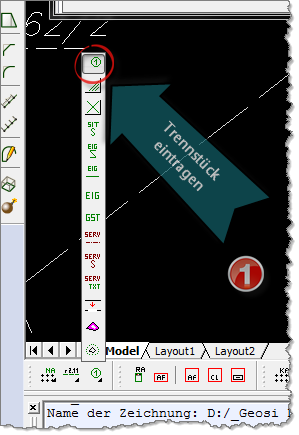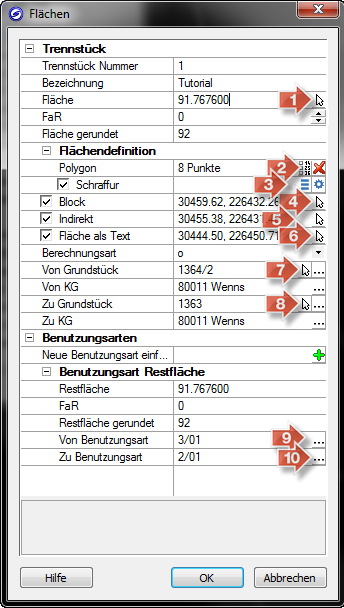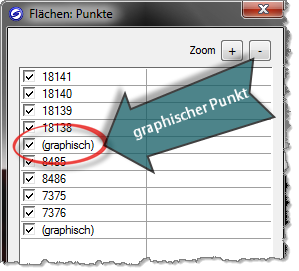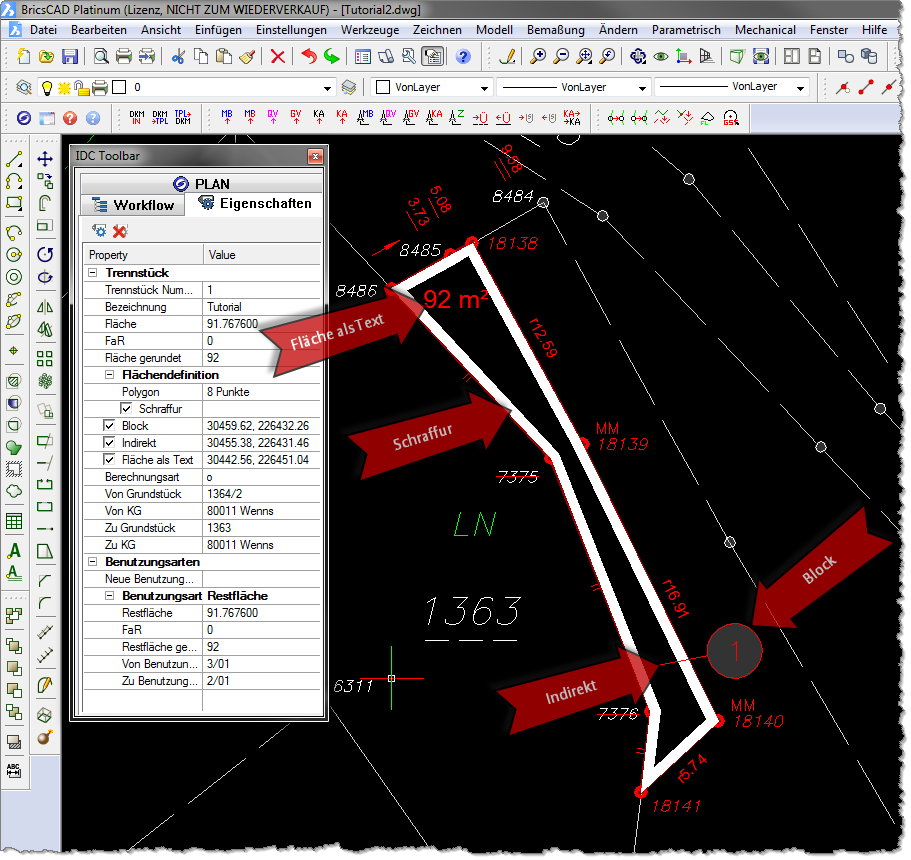|
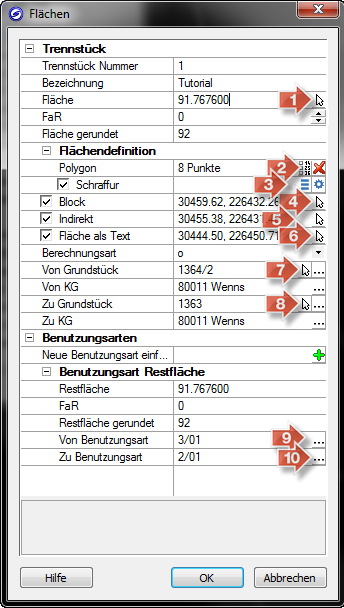
Eintragen
eines Trennstücks
|
Um das Trennstück einzufügen, führen Sie bitte folgende Schritte
aus:
- Klicken Sie in das Eingabefeld rechts neben Fläche, anschließend auf das Pfeilsymbol und klicken im Zeichnungsfenster
Ihres CADs auf einen Punkt innerhalb des Trennstücks.
- Klicken Sie in das Eingabefeld rechts neben Polygon, anschließend auf das Listensymbol und es erscheint der Dialog Flächen: Punkte. Kontrollieren Sie jetzt, ob auch
wirklich alle Punkte eine Punktnummer besitzen und keine grafischen
Punkte in die Flächenbildung einbezogen wurden.
Kontrolle des
Flächenpolygons
|
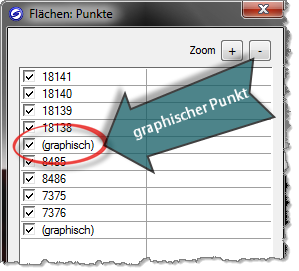
|
Sind in der Punktliste graphische Punkte enthalten, könnte das
ein Hinweis sein, dass neue Grenzpunkte nicht in die alte
Grenzlinie eingerechnet bzw. die Grenzlinie nicht aufgetrennt
wurde!
Hinweis:
Verwenden Sie den Befehl Punkte in Linie + Knotenbildung, wie in
Abschnitt Konstruktion einer Grenzlinie
beschrieben. |
- Aktivieren Sie die Option Schraffur
und klicken anschließend auf das Style-Symbol. Der Dialog Schraffur Stile öffnet sich. Wählen Sie aus der
Stile-Liste den Eintrag Trennstück und
bestätigen Sie mit OK.
Die
Stileigenschaften können Sie über das Eigenschaftensymbol abrufen.
- Geben Sie jetzt die Position des Trennstück-Blocks an, indem Sie das
Pfeilsymbol verwenden und
im Zeichnungsfenster außerhalb des Trennstücks klicken
- Da der Trennstücks-Block jetzt außerhalb liegt, müssen wir einen
Verweis auf das eigentliche Trennstück einrichten. Aktivieren Sie die
Option Indirekt und klicken anschließend auf
das Pfeilsymbol. Im Zeichnungsfenster
klicken Sie eine Position im Trennstück an, auf die der Verweis zeigen
soll.
- Möchten Sie die Fläche auch angeschrieben haben, aktivieren Sie die
Option Fläche als Text und geben eine
Position an.
- Wählen Sie jetzt das Grundstück, von dem das Trennstück
abgeschrieben werden soll. Geben Sie die Grundstücksnummer ein oder
verwenden Sie wiederum das Pfeilsymbol
und klicken Sie im Zeichnungsfenster auf den entsprechenden
Grundstücks-Block.
- Wiederholen Sie diese Aktion für das Grundstück, dem das Trennstück
zugeschrieben werden soll.
- Tragen Sie die entsprechende Benutzungsart für die Abschreibung ein
oder wählen Sie eine mit Hilfe des "..."-Symbols aus
- Wiederholen Sie den Vorgang für die Benutzungsart der Zuschreibung.
Abschließend drücken Sie OK
|